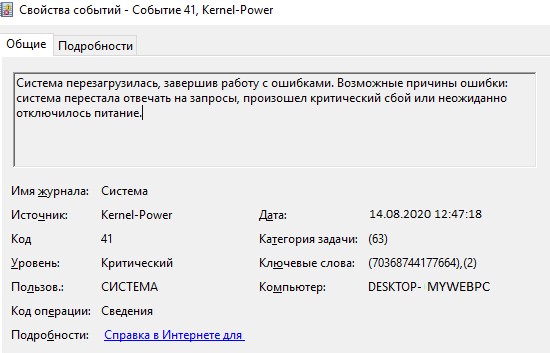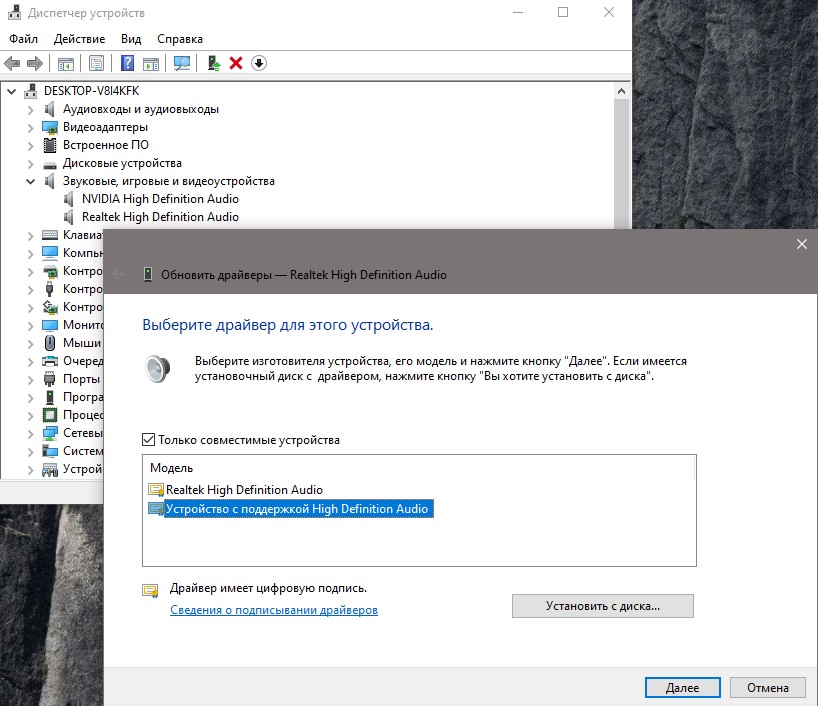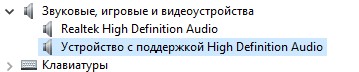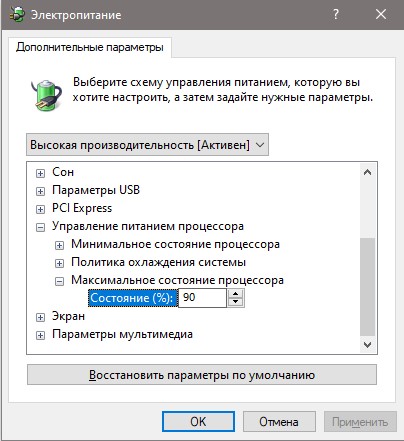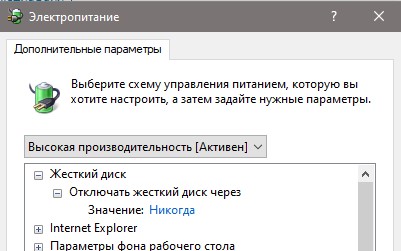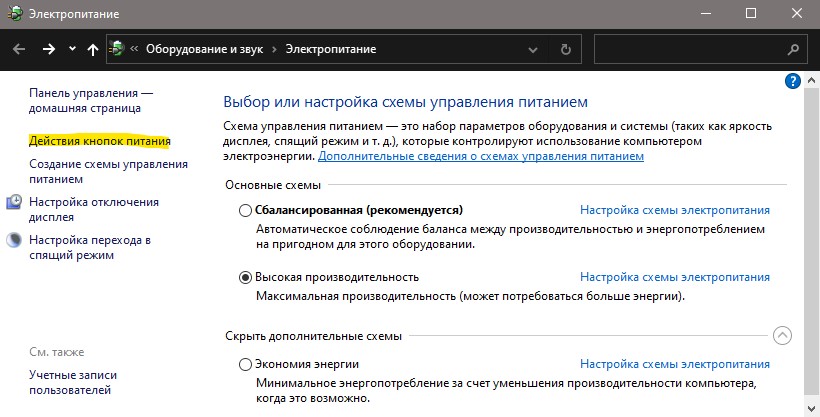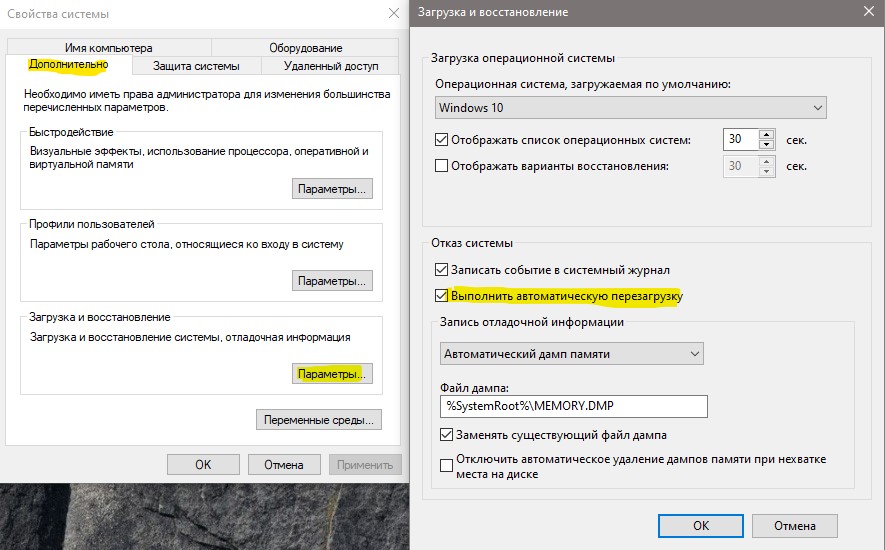В этой инструкции подробно о том, что чаще всего вызывает ошибку Kernel Power 41 в Windows 10 и о том, какие сведения для диагностики проблемы может предоставить нам информация об ошибке в «Просмотре событий». Примечание: если события с кодом 41 у вас встречаются редко, переживать и что-то предпринимать обычно не стоит, но ознакомиться с теорией может быть полезным.
- Простые причины ошибок Kernel-Power 41
- Диагностика причин ошибки Kernel Power 41 (63)
- Видео
Простые причины ошибок Kernel-Power код события 41
Сообщениях о сбоях Kernel Power 41 (63) регистрируются при тех или иных сбоях, связанных с управлением электропитанием компьютера. При этом пользователь может этого никак не замечать, а может, наоборот, сталкиваться с проблемами: например, полностью зависшим и не отвечающим на команды компьютером.
Начнем с первого варианта, когда с точки зрения пользователя всё работает относительно нормально (или пользователь так считает), но в просмотре событий регистрируются ошибки Kernel Power с кодом события 41. Причинами в данном случае могут быть:
- Выключение компьютера долгим удержанием кнопки питания, выключение кабеля питания из розетки (или внезапное отключение электричества). Для ноутбука — отключение вследствие полного разряда или отключения аккумулятора. В описании ошибки будет почти стандартное: «Система перезагрузилась, завершив работу с ошибками. Возможные причины ошибки: система перестала отвечать на запросы, произошел критический сбой или неожиданно отключилось питание».
- Выключение компьютера или ноутбука, находящегося в режиме сна или гибернации. Очень распространенный вариант в случае с Windows 10 и вот почему: при «Завершении работы» компьютер с Windows 10 по умолчанию не выключается полностью, а переходит в особый режим, схожий с гибернацией. Если его после этого выключить из розетки, может быть зарегистрирована ошибка Kernel Power Если вы намеренно выключаете компьютер из розетки (или иным образом прекращаете подачу электропитания) после каждого завершения работы, отключите функцию Быстрый запуск в Windows 10 — после её отключения «Завершение работы» будет действительно выключать ваш ПК и его можно будет безопасно обесточивать.
- Неправильная работа драйверов, связанных с управлением электропитанием (драйверы чипсета, Intel ME, отдельные драйверы управления электропитанием некоторых ноутбуков), часто в следствие отсутствия оригинальных драйверов (вместо них — те, которые нашла сама Windows 10). Часто при этом наблюдаются странности в цикле завершения работы и включения, например: продолжающие работать вентиляторы после завершения работы, включение компьютера или ноутбука со второго раза или с подобием перезагрузки вначале (еще до входа в систему). Примечание: эти же признаки бывают симптомом неисправности блока питания компьютера, которая в свою очередь, тоже может приводить к ошибкам Kernel Power Для некоторых таких случаев (когда речь именно о драйверах), помимо установки оригинальных драйверов производителя помогает быстрое решение в виде отключения быстрого запуска, как в предыдущем случае, а также отказ от использования режимов сна и гибернации.
Для случаев проблем, связанных с отключением питания в режиме сна или «Connected Standby» (то, что происходит при завершении работы с включенным «Быстрым запуском») вследствие обесточивания или неправильной работы системы управления электропитанием, на вкладке «Подробности» в сведениях об ошибке в разделе EventData параметры SleepInProgress или ConnectedStandbyInProgress будут 1 или true соответственно.
При принудительном отключении кнопкой питания обычно (но не всегда) там же вы увидите параметр LongPowerButtonPressDetected равным true.
Диагностика причин ошибки Kernel Power 41
Всё описанное выше можно отнести к относительно простым случаям появления ошибки Kernel Power 41 с категорией задачи 63. Однако, нередки и более сложные случаи, проявляющиеся в дополнительных (помимо записи в просмотре событий) проблемах и не всегда легко диагностируемые, например:
- Полное зависание компьютера при работе с необходимостью его выключать принудительно.
- Синие экраны с последующей перезагрузкой.
- Внезапные самопроизвольные выключения компьютера (если это происходит под нагрузкой теоретически причиной может быть блок питания или иногда перегрев).
В этих случаях следует попробовать разобраться, а что именно является причиной такого поведения. Если в подробностях об ошибке в разделе EventData параметр BugcheckCode отличается от 0 (ноль), это нам может помочь в диагностике:
- Запустите встроенный калькулятор Windows 10 (можно использовать поиск или нажать клавиши Win+R, ввести calc и нажать Enter). Откройте меню калькулятора и включите режим «Программист».
- Введите число из BugcheckCode а затем переключите представление из десятичной в шестнадцатеричную систему, нажав HEX в калькуляторе.
- Например, самый частый такой код — 159. Если его перевести в HEX, получим 9F. Это будет соответствовать коду ошибки 0x0000009F — мы подставляем полученный на 2-м шаге результат таким образом, чтобы получилось 0x + несколько нулей + наш результат, а общее число знаков после x равно 8. Если выполнить поиск в Интернете по 0x0000009F мы выясним, что этот код соответствует ошибке DRIVER_POWER_STATE_FAILURE и сможем отдельно ознакомиться с причинами и методами исправления этой ошибки.
К сожалению, код не всегда регистрируется, остальные значения в сведениях об ошибке Kernel Power 41 также бывают не определены (равны 0 или false), в этом случае останется лишь наблюдать за закономерностями этой ошибки, а также попробовать следующее:
- Отключить любой разгон памяти, процессора, если они используются.
- Исключить проблемы с блоком питания. Особенно если спонтанные зависания и отключения происходят под нагрузкой. Выходящий из строя блок питания может «продолжать работать», но быть неспособным выдавать необходимую мощность. При этом это не всегда приводит к полному выключению компьютера, например, возможен вариант полной остановки изображения на экране и любой реакции на любые действия.
- Проверить RAM (оперативную память) на ошибки.
- Выполнить проверку системных файлов Windows и жесткого диска на ошибки.
- Иногда причиной может оказаться стороннее ПО, тесно интегрированное с системой, например, сторонние антивирусы.
Видео
Надеюсь, статься помогла разобраться с тем, что вызывает ошибку Kernel Power 41 в вашем случае и предпринять необходимые действия для её устранения.
Всем привет! Сегодня мы поговорим про ошибку Kernel Power с кодом событий – 40 и категорией задачи – 63 (в более редких случаях встречается – 36). Во вкладке «Общие» можно прочитать текст описания:
Система перезагрузилась, завершив работу с ошибками. Возможные причины ошибки: система перестала отвечать на запросы, произошел критический сбой или неожиданно отключилось питание.
Прежде чем решать какую-то проблему, нужно понять причины ошибки Kernel Power 41 (63) в Windows. Если прочитать текст сообщения, то станет понятно, что сама операционная система резко перестала отвечать на вводимые команды и вывод хоть каких-то данных. Это может быть из-за поломки в электропитании или сбоях в железе (например, жесткий диск или оперативная память). При этом комп может резко выключиться или пойти в перезагрузку. В более редких случаях система просто намертво виснет или вылезает синий экран смерти.
Все причины и решения я подробно описал в статье ниже. Инструкции подходят для всех операционных систем семейства Windows (7, 8, 10 и 11). Самое главное нам понять, что именно не так с нашим компьютером. Поэтому я настоятельно рекомендую внимательно читать то, что я написал. Вы также можете дополнительно задавать свои вопросы и дополнения в комментариях.
Содержание
- Причина 1: Проблема в электропитании
- Причина 2: Режим сна или гибернации
- Причина 3: Драйвера
- Причина 4: Блок питания и перегрев
- Причина 5: Жесткий диск
- Причина 6: Оперативная память
- Причина 7: общие рекомендации при зависании и резком выключении
- Как понять в чем причина по коду ошибки?
- Задать вопрос автору статьи
Причина 1: Проблема в электропитании
В первую очередь проверьте питание компьютера и ноутбука. Иногда даже небольшие искры могут создавать короткое замыкание в цепи ПК. Нужно чтобы штекер питания четко был вставлен в порт БП. Попробуйте полностью выключить ноут или комп. Далее вытащите все кабели и блоки питания – проверьте, чтобы они были в исправном состоянии. Блок не должен быть вздутым или со следами гари. Также проверьте розетку. Если вы используете какие-то переходники, тройники, двойники – попробуйте подключить комп напрямую к розетке.
Если же с питанием все хорошо, а критическая ошибка Kernel Power 63 с кодом 41 и категорией 63 – возникает вновь, то уже переходим к другим вариантам.
Причина 2: Режим сна или гибернации
Windows 10 на компьютерах и нетбуках при выключении на самом деле переходим в режим, который очень похож на гибернацию. Он называется – режимом быстрого запуска. По сути вся система загружается в файл hibefil.sys, а при включении она оттуда же начинает запускаться в привычном нам режиме. Быстрый запуск позволяет сократить время загрузки ОС, но и обладает некоторыми минусами.
Если после выключения компьютер или ноутбук полностью отключить от электросети, то может возникнуть сбой. Подобное можно наблюдать и при переходе в режим сна и отключении компа от розетки. Как минимум вы при первом запуске увидите сообщение об ошибке или синий экран смерти. Как максимум – ОС может вообще перестать загружаться. Тут есть два варианта. Или не отключайте компьютер от электросети. Например, многие любят выключать сетевой фильтр или вообще выдергивать комп из розетки – так делать не стоит.
Второй вариант – это отключить быстрый запуск вместе с гибернацией. Да система будет при этом грузиться дольше, но проблем будет меньше. Плюс на диске освободится достаточно много места, так как полностью удалится файл hibefil.sys, в который и загружается наша Виндовс.
Посмотрите во вкладке «Подробности». Если в разделе «EventData» в строчках «SleepInProgress» и «ConnectedStandbyInProgress» будет стоять ненулевое значение, то значит в режиме сна произошел сбой и отключите компьютера от электросети.
Причина 3: Драйвера
Если ошибка возникает не из-за электропитания или режима быстрой загрузки, то причина может быть в драйверах. Особенно это касается тех дров, которые отвечают за работу питания в ноутбуке или компьютере. Как правило, это происходит из-за кривых драйверов, которые не предназначены для вашей операционной системы.
Например, у вас установлены драйвера для Windows 10, а у вас стоит Виндовс 7 или 11. Также не забываем про разрядность (32 и 64 бита). Как правило, пользователи не сами устанавливают дрова, а они автоматом скачиваются с серверов Microsoft через «Диспетчер устройств». Когда компьютер не может найти на серверах нужные драйвера – он пытается подобрать максимально подходящие. И как вы уже поняли, они могут вызывать критические ошибки в работе системы. Поэтому, вот четкие указания, которые должны помочь.
Вам нужно полностью переустановить драйвера на все железо. Самое главное – это материнская плата и чипсет. Установку делаем в ручном режиме – то есть находим драйвер, проверяем, чтобы он подходил под вашу систему, а дальше уже скачиваем и устанавливаем. Самое главное не использовать «Диспетчер устройств».
По установке драйверов можете почитать руководство тут (ссылка). Для ноутбуков вообще все легко – так как обычно все нужные драйвера находятся в одном месте, на сайте производителя. Можете также использовать метод – «по ID».
В таком случае есть еще один интересный симптом. При выключении продолжают вертеться вентиляторы, или не с первого раза включается комп.
Причина 4: Блок питания и перегрев
Ошибку Kernel Power 41 (63) может возникать из-за проблем с блоком питанием. Тут есть два варианта. Вы можете его самостоятельно проверить. Или можно попробовать переподключить запасные штекеры к материнской плате, да и вообще проверить, чтобы все было подключено правильно.
Дополнительно я советую почистить комп от грязи и пыли, так как сильный перегрев может аналогично являться виновником нашего торжества. Особенно если комп зависает в момент нагрузки в игре или при долгой работе в определенной программе. Посмотрите температуру процессора и видеокарты. При обнаружении перегрева сначала чистим от пыли, а потом меняем термопасту. Не забываем проверить также и видеокарту.
Причина 5: Жесткий диск
Операционная система в работе постоянно использует жесткий носитель. Если у вас старый жестак SSD или HDD, то на нем, скорее всего, уже скопилось достаточно битых секторов. Тут все очень просто: чем старше диск, тем больше этих секторов, и чаще будут возникать различного рода проблемы. Ваша задача проверить носитель. Я советую использовать всем известную программу Victoria HDD/SSD. Можете глянуть видеоинструкцию ниже.
Причина 6: Оперативная память
Одна из самых частых причин зависания и синего экрана смерти – это проблема ОЗУ (RAM). Возможно, одна из плашек побита, или вы ранее пытались разогнать оперативную память. В любом случае оперативу нужно проверить (ссылка на инструкцию). Советую использовать MemTest86 с флешки без загрузки Виндовс.
Причина 7: общие рекомендации при зависании и резком выключении
Читаем общие рекомендации ниже. Я сразу же буду прикреплять ссылки на инструкции, которые должны помочь.
- Если комп резко зависает намертво или выключается – смотрим эту инструкцию.
- Если же комп просто перезагружается – то уже идем сюда (ссылка).
- Проверьте систему антивирусной программой со свежими базами. Можно использовать встроенный антивирусник (Windows Defender).
- Проверьте целостность системных файлов.
- Почистите комп от мусора и ненужного хлама.
- Если вы ранее разгоняли память, процессор, видеокарты, то попробуйте вернуть все как было, или выключить используемые программы.
- Если система вылетает в играх, то попробуйте скачать и установить свежие драйвера с сайта производителя вашей видеокарты. Можно попробовать переустановить игру.
- Попробуйте зайти в BIOS и вернуть настройки по умолчанию.
Как понять в чем причина по коду ошибки?
Чтобы понять точную причину, нужно посмотреть на код ошибки. Если у вас до этого вылезал синий экран смерти – то используем программу «BlueScreenView». Или можно посмотреть по коду.
- На любой Windows жмем по кнопкам:
+ R
- И запускаем калькулятор. Вы можете использовать любой вариант – найти его в «Пуск» или воспользоваться поиском. Для запуска через «Выполнить», вводим команду:
calc
- На вкладке «Подробности» найдите число параметра «BugcheckCode». В моем случае – это 270. У вас может быть любая другая цифра.
- Теперь нам нужно переконвертировать это десятичное число в шестнадцатеричный вид. Откройте меню калькулятора, нажав по кнопке слева сверху.
- Далее выбираем режим «Программиста».
- Вводим число и смотрим в строку «HEX» – это и будет наше число. Но нам нужно его перевести в нормальный вид, для этого добавляем одну букву и нули, так чтобы получился вот такой вид (после x идет 8 цифр с нулями в самом начале):
0x0000010E
- Теперь просто вбиваем этот код ошибки в поиск и видим результат. В моем случае ошибка произошла из-за видеопамяти в видеокарте. Возможно, проблема связана с драйверами.
Минус в том, что не всегда получается идентифицировать код ошибки, в таком случае вы увидите значение 0 (или false). Иногда проблема возникает постоянно, а код меняется. Именно поэтому я постарался описать как можно больше решений в статье выше.
На этом все, дорогие читатели портала WiFiGiD.RU. Если ваша проблема не решилась, или возникли какие-то дополнительные трудности – пишите в комментариях.
|
0 / 0 / 1 Регистрация: 20.01.2020 Сообщений: 14 |
|
|
1 |
|
Изображение замирает и компьютер перезагружается16.03.2021, 20:48. Показов 3752. Ответов 8
Здравствуйте, требуется помощь. Периодически компьютер зависает и перезагруается с ошибкой kernelpower 41 (63) bugcheckcode 278, причём это чаще происходит без нагрузки, на рабочем столе, либо в браузере. Что странно, в тяжёлых играх проблема как правило не происходит, но когда я запускал 3 майнкрафта одновременно с минимальными настройками графики и прорисовкой 4 чанка(не спрашивайте зачем я это делал), ограничив потребление оперативки каждого экземпляра до 3гб(всего у меня 16), то проблема гарантированно вылезала. Пробовал подкидкидывать другой блок питания, не помогло, гонял оперативку мемтестом, с ней всё норм. Переустанавливал дрейвера видеокарты DDU. Видеокарта у меня rx570, тестировал её в другом компе, там всё норм было, ещё до этого у меня стояла gtx960, с ней такой проблемы не было. Настройки биоса дефолтные, ничего не разогнано. MiniDumper 1.8 Кликните здесь для просмотра всего текста
Дамп: 031421-8687-01.dmp (14.03.2021 12:22:14) Дамп: 031421-8953-01.dmp (14.03.2021 12:18:03) Дамп: 031221-10281-01.dmp (12.03.2021 22:50:31) Дамп: 031221-9000-01.dmp (12.03.2021 11:05:51) Дамп: 031121-9625-01.dmp (11.03.2021 22:33:36) И ещё переодически при загрузке компьютера(между логотипом материнской платы с кольцом загрузки и именем с аватаркой юзера) вентилятор видеокарты выходит на максимальные обороты, а они немаленькие, в софте показано, что используется впринципе только 60% от них, это огромная проблема, так как зачастую я включаю компьютер в комнате со спящим человеком.
__________________
0 |
|
1139 / 618 / 63 Регистрация: 04.02.2020 Сообщений: 3,682 Записей в блоге: 6 |
|
|
17.03.2021, 10:01 |
2 |
|
Не по теме:
Переустанавливал дрейвера видеокарты DDU. дду лишь сносит полность драйвер , а не переустанавливает его . Если вы просто удалили, но не устанавливали его обратно,тогда установите драйвер через amd redeon software или используя официальный сайт amd. Огласите полную сборку .
0 |
|
1139 / 618 / 63 Регистрация: 04.02.2020 Сообщений: 3,682 Записей в блоге: 6 |
|
|
17.03.2021, 10:58 |
4 |
|
-Блок питания delta 400w 1U мне кажется проблема в этом , обычно у них выходная мощность не соответствует тому что в наименовании и качество оставляет желать лучшего , можете прикрепить фотографию этикетки сзади блока питания? На 3ем скрине видна просадка по мощности на видеокарте и её врм ,возможен перегрев врм/видеокарты или нестабильность блока питания. Для большей точности данных требуется проверка мультиметром линий блока питания , потому что иногда бывают врут датчики. Скорее всего проблема в нём , а если и не в нём то лучше его поменять . Добавлено через 1 минуту
1 |
|
0 / 0 / 1 Регистрация: 20.01.2020 Сообщений: 14 |
|
|
17.03.2021, 11:13 [ТС] |
5 |
|
По поводу перегрева, это исключено, так как проблема вылезает исключительно без нагрузки/на малой нагрузке
0 |
|
1139 / 618 / 63 Регистрация: 04.02.2020 Сообщений: 3,682 Записей в блоге: 6 |
|
|
17.03.2021, 11:17 |
6 |
|
FlyMystical, даже если проблема не в бп (что мало вероятно , т.к. большая часть кернол ошибок это бп ) , то его в любом случае под замену , скорее всего.
1 |
|
Модератор 20500 / 12391 / 2184 Регистрация: 23.11.2016 Сообщений: 61,956 Записей в блоге: 22 |
|
|
17.03.2021, 19:19 |
7 |
|
согласен с Commander Dabi, БП просто кошмарный.
0 |
|
0 / 0 / 1 Регистрация: 20.01.2020 Сообщений: 14 |
|
|
18.03.2021, 11:17 [ТС] |
8 |
|
Первую проблему решил, переставив режим pci e с auto на gen2, теперь прошу помощи со второй проблемой. Пробовал модифицировать биос карты, менял в нём значения PWM, это никак не исправило проблему.
0 |
|
1139 / 618 / 63 Регистрация: 04.02.2020 Сообщений: 3,682 Записей в блоге: 6 |
|
|
18.03.2021, 14:33 |
9 |
|
гонял оперативку мемтестом, с ней всё норм. мемтест не гарантирует 100% то что оперативка стабильная , даже если пройти тест в течении 7-8 часов могут случиться ошибки , от этого не кто не застрахован.
bugcheckcode 278 по этой ошибке есть небольшое ответ на сайте майков Ошибка кернол отсылает нас к питанию , она возникает при нестабильности и сбоях в системе питания , тут всё прекрасно видно , блок питания кошмарит компьютер , с большими нагрузками он долго не проживёт , либо ограничивайте частоты на цп/видеокарте либо уменьшайте их максимальное потребление , что бы не было большого проседания по линиям питания. Блок питания лучше сменить как можно быстрее , для уточнения стоит проверить его мультиметром
0 |
|
IT_Exp Эксперт 87844 / 49110 / 22898 Регистрация: 17.06.2006 Сообщений: 92,604 |
18.03.2021, 14:33 |
|
Помогаю со студенческими работами здесь Остонавливается, замирает компьютер Компьютер в играх замирает и выключается. замирает изображение , появляются артефакты Radeon
При игре в CSGO зависает компьютер странный звук и компьютер сам перезагружается Через некоторое время работы экран «замирает», хотя сам компьютер не завис. Искать еще темы с ответами Или воспользуйтесь поиском по форуму: 9 |
Когда компьютер или ноутбук, без всяких признаков внезапно перезагружается, то зайдя в просмотр событий вы обнаружите критическую ошибку Kernel Power 41 (63). Ошибка появляется, так как при внезапной перезагрузке Windows 10, программы принудительно не закрылись, а причиной этого может быть не правильная последовательность перезагрузки. Ошибка Kernel Power 41, также может появится при выходе из спящего режима, и иногда с зависанием экрана. Ошибка Kernel Power 41 может быть в разных сценариях, что затрудняет выявить точного виновника.
Причины ошибки Kernel Power 41
- В большинстве случаев виновником данной ошибки является нехватка электропитания.
- Разгон компьютера забирает всё электропитание на оборудование и ему не на хватает мощности. Обычно ошибку можно заметить при высоких нагрузках играя в игры.
- Включенный быстрый запуск может выдавать данную ошибку, так как система может не успеть определить последовательность загрузки при включении ПК.
- Битые или старые драйверы, в частности был замечен аудиодрайвер, могут конфликтовать и резко перезагружать систему, что и повлечет за собой ошибку Kernel Power 41 в просмотре событий.
1. Обновить айдиодрайвер
Если у вас в диспетчере устройств имеются не определенные драйвера или помечены желтым восклицательным знаком, то их нужно обновить. А я опишу проблему именно с аудио драйвером, так как он частый виновник данной ошибки.
- Нажмите сочетание кнопок Win+R и введите devmgmt.msc, чтобы открыть диспетчер устройств.
- Разверните графу «Звуковые, игровые и видеоутсройства«.
- Если у вас два драйвера, то удалите один из них, перезагрузите систему и проверьте ошибку.
- Далее нажмите правой кнопкой мыши по аудиодрайверу и выберите «Обновить драйвер«.
- В новом окне выберите нижний пункт «Найти драйверы на это компьютере«.
- В следующим окне нажмите на «Выбрать драйвер из списка доступных драйверов на ПК«.
- Выберите «Устройство с поддержкой Hight Definition Audio«.
Примечание: Если не помогло, то удалите все звуковые драйверы и выставьте «Устройство с поддержкой Hight Definition Audio» и «Realtek Hight Definition Audio«. У вас не должно быть одинаковых аудио драйверов.
2. Снизить питание на ЦП
- Нажмите сочетание кнопок Win+R и введите control.exe powercfg.cpl,,1
- Найдите и разверните графу «Управление питанием процессора«.
- В «Максимальное состояние процессора» задайте 90 процентов. Если у вас ноутбук, то и от батареи тоже 90%.
3. Отключить жесткий диск от сна
- Нажмите сочетание кнопок Win+R и введите control.exe powercfg.cpl,,1
- Найдите и разверните графу «Жесткий диск«.
- Задайте значение «Никогда» или выставьте «0».
4. Отключить быстрый запуск
Шаг 1. Нажмите сочетание кнопок Win+R и введите control.exe powercfg.cpl. Далее в столбце нажмите на «Действие кнопок питания«.
Шаг 2. Нажмите на «Изменение параметров, которые сейчас недоступны» и снизу уберите галочку с пункта «Включить быстрый запуск«. Нажмите сохранить изменения и перезапустите компьютер.
5. Отключить автоматический перезапуск
- Нажмите Win+R и введите sysdm.cpl, чтобы открыть свойства системы.
- Во вкладке «Дополнительно» нажмите на «Параметры» в графе загрузка и востанволение.
- Уберите галочку с пункта «Выполнить автоматическую перезагрузку«.
6. Дополнительные советы
- Если в BIOS выставляли высокие частоты на железо, то их стоит снизить, особенно на оперативную память.
- Блок питания может не вытягивать вашу сборку, если добавили более мощную видеокарту или дополнительное ОЗУ.
- Если у вас две планки ОЗУ, то достаньте 1 планку и проверьте ошибку.
- Вытащите всё с USB портов (флешки, принтер и т.п), так это оборудование может забирать все оставшиеся электропитание.
Смотрите еще:
- Исправить ошибку Kernel Security Check Failure в Windows 10
- Исправьте ошибку KERNEL DATA INPAGE в Windows 10
- Ошибка UNEXPECTED_KERNEL_MODE_TRAP в Windows 10
- Ошибка Kernel_Mode_Heap_Corruption в Windows 10
- Что это за файлы User32.dll, Hal.dll, Kernel32.dll
[ Telegram | Поддержать ]
Hi bnyikos,
Please first check this knowledge base (KB) article:
Windows Kernel event ID 41 error in Windows 7 or in Windows Server 2008 R2: “The system has rebooted without cleanly shutting down first”
Also,
according to our users’ feedback, this issue may be related to the chipset power technologies such as:
·
Intel C-State Technology
·
Intel SpeedStep Technology
·
AMD Cool’n’Quiet™ Technology
·
AMD PowerNow!™ Technology
If you are using the AMD/Intel chipset, try the following suggestions to see if the issue can be resolved:
·
Update the chipset driver and the BIOS to the latest version. You can download it
from the manufacturer’s website.
·
Disable the above features from BIOS. You can contact the motherboard manufacturer
directly to consult the BIOS configuration.
If the above suggestions do not resolve the issue, further troubleshooting is needed. Specially, for blue screen/unexpected reboot issues, we must debug dump files
to identify the root causes. Please understand that debugging is beyond what we can do in the forum. It is recommended that you contact Microsoft Customer Support Service (CSS) for assistance so that the problem can be resolved efficiently. To obtain the phone
numbers for specific technology request please take a look at the web site listed below:
http://support.microsoft.com/default.aspx?scid=fh;EN-US;PHONENUMBERS
If you are outside the US please see
http://support.microsoft.com for regional support phone numbers.
For more information about the AMD power technologies, please refer to:
AMD PowerNow!™
Technology
AMD Cool’n’Quiet™ Technology
What is Intel C-State Technology:
C-state
architecture
What is Intel SpeedStep Technology:
Frequently asked questions for Intel Speedstep®
Technology
Enhanced Intel SpeedStep® Technology How
To Document
Please Note: Since the web site is not hosted by Microsoft, the link may change without notice. Microsoft does not guarantee the accuracy of this information.
Hope this helps.
Regards,
Linda
Please remember to click “Mark as Answer” on the post that helps you, and to click “Unmark as Answer” if a marked post does not actually answer your question. This can be beneficial to other community members reading the thread. ”
-
Помечено в качестве ответа
Linda Yan
19 июля 2010 г. 1:39
| Автор | Сообщение | ||
|---|---|---|---|
|
|||
|
Junior Статус: Не в сети |
Хм. у меня та же фигня. Но только под нагрузкой- никогда, лишь в простое, когда оставляю комп без присмотра что-нибудь качать или вроде того. При этом температурный режим и напряжения в любых стресс-тестах в норме, температура по ядрам не превышает 68градусов в Линксе, напряжение не просаживается… |
| Реклама | |
|
Партнер |
|
Vladimir |
|
|
Junior Статус: Не в сети |
Lexa43 писал(а): Добрый день. Собрали мне в одной конторе компьютер неделю назад: купил, да что-то плохо я подумал, не обдумал охлаждение, в итоге уже успел поменять кулер на процессоре и корпус на более просторный и с хорошей вентиляцией. (!Проблема возникала и при старом кулере) Изначально не бил панику, погрешил на софтовые проблемы, но после того как обновил все драйвера, понял, что проблема железная. Суть проблемы: Компьютер уходит в перезагрузку, неожиданно, во время любой требовательной игрушке. При более слабых приложениях все нормально. Во время ухода в ребут температура везде в норме, Видео нагревается не больше, чем на 50-65 градусов, проц примерно также. Доп. Информация: Перезагрузка происходит в таких играх как GTA: episodes of liberty city, Mafia 2, другие не запускал, но например в warcraft 3 все нормально) т.к. компьютер не напрягается). Практически постоянно перезагрузка происходит спустя 20-30 минут после запуска игры. Автоматическая загрузка отключена, т.е. синего экрана нет. Просто происходит жесткий ребут в любой момент. Бывает играл и больше, чем 30 минут. В логах: Имя журнала: System в евент дате полные нули, что означает только то, что компьютер как будто бы ребутнули кнопкой да и все. Запускал тест ОССТ, прогонял все тесты, где-то в 10 раз при тесте ГПУ — комп перезагрузился спустя 5 минут, запустил тест еще раз — опять ребутнулся, запустил в третий раз и снова, запустил в четвертый, чтоб наверняка — таже песня. Чуть посидел, подумал, что все ясно — менять видюху, но! Запустил тест на проц в очередной раз на 10 минут — тест прошел, запустил опять на видяху 15 минут и бл*** тест пройден без ошибок, запустил еще раз — опять пройден, а черт, что за хрень. Захожу в игрушку, на этот раз играется уже чуть дольше, чем 20 мин и опа, опять ребут Есть подозрения на блок питания и на видюху, т.к. проблема происходит при нагрузке в 3D играх, но что странно в ОССТ есть тест для блока питания — экстремальный, где где температура проца и видео достигает 80 градусов — это значительно больше, чем в момент перезагрузки. Вроде все рассказал, нигде не наврал. Из того, что пробывал: перепрошил биос на мамке, перепрошил биос на видео, обновил все драйвера, пробывал разные драйвера на видео, вынимал планку памяти поочердно оставлял, сувал в разные слоты, понизил частоты на видеокарте с 900 MHZ до 831 Mhz/ ХЕЛП, ХЕЛП, HELP! Все точь в точь, как описываешь, случилось и у меня. Правда, что странно, произошло это через 1,5 года после того как собрали комп. Я тогда не особо копался в проблемах.. и тупо заменил видеокарту, на такую же (но без доп.питания). И проблема «пропала». |
|
LiGhTMan |
|
|
Member Статус: Не в сети |
У меня такая же ошибка, но проблема абсолютно обратная: могу рубиться в любые игры часами и вообще что-то делать, но стоит оставить комп и не трогать мышь или клаву — минут через 15-20 синий экран и ребут. Уже излазил и отключил всё энергосбережние как в биосе так и в винде в планах электропитания. 12 В линию мониторил мультиметром — проблем с ней нет. Другие чтоль помониторить… |
|
f4br3 |
|
|
Junior Статус: Не в сети |
LiGhTMan писал(а): У меня такая же ошибка, но проблема абсолютно обратная: могу рубиться в любые игры часами и вообще что-то делать, но стоит оставить комп и не трогать мышь или клаву — минут через 15-20 синий экран и ребут. Уже излазил и отключил всё энергосбережние как в биосе так и в винде в планах электропитания. 12 В линию мониторил мультиметром — проблем с ней нет. Другие чтоль помониторить… Такая же проблема. |
|
SergiopMan |
|
|
Junior Статус: Не в сети |
Тут ещё такая проблема, проц i7-880, без нагрузки 42-45 градусов, ставлю кулера разной мощности охлаждения, и это отличается только тем, что в нагрузке при слабых кулерах температура на проце достигает 85 градусов немного быстрее, т.е. при нагрузке ОССТ со слабым кулером температура до 85 достигает за пару минут, при мощном за 5 минут, т.е. это совсем мало. Соответственно ОССТ прекращает нагрузку с формулировкой: Превышено максимальное значение сенсора. И остывает после нагрузки тоже прям быстро в несколько секунд.. Рукой трогаю температуру между радиатором и процессором, кулер на трубках, нагрев ощутимо чувствуется. Есть у кого мысли, что ещё можно сделать? |
|
oreln |
|
|
Junior Статус: Не в сети |
Спасибо огромное за ответы в этом треде. Симптомы: в ресурсоёмких играх на ультрах комп уходил в ребут без синего экрана — просто отрубался и загружался вновь с проверкой системы. Особенно это хорошо проявлялось, если начать мышкой дёргать. Прошерстил инет: грешил на разгон процессора и автоуправление его питанием, перешил биос на 3 разные прошивки, полная проверка ОЗУ, стресстесты GPU, пересобирал винду с помощью SFC, драйвера свежие (чекал и их Verifier.exe), переустанавливал винду, чтобы отмести проблему с драйверами и остатками от утилит от Gigabyte (удалял gdvr.sys), после чего отвалилась плашка памяти optane и это отдельная история (нужно почистить m2 плашку через командную строку и потом переустановbть винду, если в биосе не скинуть состояние плашки на non optane, как в моём случае), дошло вплоть до того, что смотрел вздувшиеся конденсаторы с фонариком на матери. Днём и ночью сидел в «просмотр событий»: kernel power, код 41, ключевые слова (70368744177664),(2), bugcheck пуст, иногда выскакивала связь с приложением bf1.exe и т.п. что только вносило смуту. И тут зацепка в этом треде: нет синего экрана — реально похоже на блок питания. Просто отрубает систему защищая себя от перегрузки. Сегодня взял Chieftec BDF-1000C 1000W — всё ок! Не сказать какой камень упал у меня с плеч, ведь руки уже опускались! Ошибка 41 Kernel-Power на новом компьютере, перезагружается комп компьютер в играх, Battlefield 1, Titanfall2. |
|
oreln |
|
||
|
Junior Статус: Не в сети |
dns писал(а): киловатт мощи — это вообще за гранью для подобной системы Но как объяснить тогда, что сократились перезагрузки? Сократились т.к., вчера, после пары часов игры в Rime, комп вновь ушёл в перезагруз по той же схеме. UPD 18.08.18: Играл в Titanfall 2 и GTA 5 на ультрах по паре часов — полёт нормальный. Чекнул windows sfc и восстановил его, обновил биос до 3 прошивки. Если бы не вышеописанный вылет Rime — я бы был на 100% уверен, что это БП. И всё-таки полёт нормальный во многих требовательных играх, «ни единого разрыва». Быть может киловат — это много для моей системы, но пусть будет на будущий SLI. Скорее всего БП от aerocool не соответствовал тех. характеристикам.
|
|
LiGhTMan |
|
|
Member Статус: Не в сети |
После обновления 10-ки до 18хх опять стала появляться эта же ошибка и причём только в простое! Если ничего не делать, то комп, по прошествии где-то 30 минут сперва умирает тема винды (становится чёрный фон) и практически сразу зависон и бсод. Разгон на это не влияет, какие-либо напряжения тоже, дрова последние… Пытался сделать чекдиск с флагами ф р х, но он дальше 10% не проходит, также перезагружается с бсодом. Разбирать рэйд и проверять винты? Если играешь или смотришь фильм, то всё нормально, но если просто слушаешь музыку или ничего не делаешь, то полчаса и бсод. Кстати в безопасном режиме не перезагружается… Пробовал отключать через мсконфиг службы не майкрософт — не помогает. |
|
Prod |
|
|
Member Статус: Не в сети |
LiGhTMan |
|
LiGhTMan |
|
|
Member Статус: Не в сети |
Prod я уже всё это перепробовал, не помогает. Идиотизм какой-то. Может блок питания конечно, но другой подкинуть не могу ибо нечего. Вот реально до обновления до 18хх (03 и 09) всё было прекрасно, потом стала такая петрушка. Попробуй через лайв сд посмотреть харды, но думаю они не при чём… |
|
LiGhTMan |
|
|
Member Статус: Не в сети |
В общем разобрался с проблемой. Как оказалось один из дисков в рэйде заболел, хотя не понимаю как работал рэйд при этом (raid 0). Через установленный образ 10-ки на флешке и прогу хард диск сэнтинэл проверил — 1 сектор в Current Pending Sector Count был записан, тест чтения этой же прогой запускался и практически сразу крашился. Провёл процедуру repair, сектор восстановился и всё заработало нормально. |
|
slich2 |
|
|
Junior Статус: Не в сети |
Всем доброго времени суток. Столкнулся с подобной проблемой, а именно, перезагрузкой пк в играх прошлой зимой, когда купил 4к монитор. первый ребут был в вор тандере, когда решил опробовать прелести 4к. Тогда была видеокарта R9 280, 60 кадров она выдала, но буквально 5 минут и произошёл ребут. Сменил карту на новую gtx 1070, ребутов в 4к не было, но меня насторожило то, что, к примеру в бф1 могу играть хоть весь день (в FullHD), ни разу перезагрузки не было, но в most wanted 2005 года я смог-таки словить kernel power. были ещё пару проектов, где kernel power 41(63) давал о себе знать, но сейчас вышли ancestors и control и они стабильно вызывают эту ошибку и перезагрузку. При запуске Ancestors перезагрузка происходит до появления главного меню, соответственно, я не могу изменить настройки, При этом, включенный мониторинг афтербёрнера ничего сверхъестественного ни по температурам, ни по энергопотреблению процессора не показывает, зато показывает около 2 тысяч кадров. В Control ещё страннее ситуация: перезагрузка происходит после включения вертикалки и выхода из настроек. Без вертикалки показывает 73 кадра и можно играть, с вертикалкой — перезагрузка. |
|
Prod |
|
|
Member Статус: Не в сети |
slich2 |
|
slich2 |
|
|
Junior Статус: Не в сети |
Prod писал(а): slich2 Я понимаю, что вечного ничего нет, но в этой теме у Oreln была схожая проблема и замена блока не спасла ситуацию. |
|
Prod |
|
|
Member Статус: Не в сети |
slich2 |
|
slich2 |
|
|
Junior Статус: Не в сети |
Prod писал(а): slich2 Знать бы теперь, что именно отказывает на материнке. Будет время и желание снова разбирать, попробую другой pci express, вдруг в этом дело. |
|
Alins |
|
|
Junior Статус: Не в сети |
Такая же проблема Kernel Power. Была сборка винды 1703, и было все хорошо. Забыл отключить обновления и после очередной обновы появилась данная проблема. Дома был FX 8320. На работе такая же фигня, проц A10 тоже амд. Сейчас летом дома обновил комп на 3600 рязань (я не AMD «любитель», просто так получилось), дома комп новый полностью, кроме 1 ссд и 1 харда, проверил через кристал диск инфо, вроде все норм. Дома все дрова новые, винда 1909 самая последняя, биос новый переустановил винду с 0 и все дрова накатил свежие. Один фиг, появляется бсод, с разными ключами, из тех что сфоткал: |
—
Кто сейчас на конференции |
|
Сейчас этот форум просматривают: нет зарегистрированных пользователей и гости: 10 |
| Вы не можете начинать темы Вы не можете отвечать на сообщения Вы не можете редактировать свои сообщения Вы не можете удалять свои сообщения Вы не можете добавлять вложения |
Лаборатория
Новости
Ошибка Kernel-Power код: 41 в Windows – причины возникновения и все способы устранения
Если ваш компьютер часто перезагружается без какой-либо причины, вы можете столкнуться с критической ошибкой Kernel Power 41. Ядро является центральной частью операционной системы, и его сбой вызывает перезагрузку ПК. Вы можете проверить наличие ошибки в журнале событий вашего ПК. Она чаще всего возникает при запуске игр и других требовательных процессов. Иногда эта ошибка также вызывает BSOD (синий экран смерти) с ошибкой 0x8000400000000002. Также многие пользователи получают сообщение «Система перезагрузилась без предварительной полной остановки. Эта ошибка может быть вызвана тем, что система перестала отвечать, произошёл сбой или неожиданное отключение питания». Такая проблема затрагивает не только Windows 10, но и предыдущие версии ОС.
Как устранить ошибку «Kernel-Power код: 41».
В сообщении об ошибке Kernel-Power (ID 41) говорится, что система была перезагружена без предварительного полного выключения. Это может быть вызвано тем, что ОС перестаёт отвечать на запросы, происходит сбой или неожиданное отключение питания. Точнее, ошибка возникает, когда компьютер неожиданно выключается или перезагружается. Критическая ошибка Kernel-Power Event ID 41 генерируется, когда компьютер под управлением Windows запускается после его последнего выключения, и ОС обнаруживает, что предыдущее выключение было выполнено неправильно. Событие с кодом 41 сообщает, что произошло нечто неожиданное, что не позволяет корректно завершить работу Windows.
Причины неисправности и способы устранения
Само сообщение об ошибке предоставляет много информации, и поэтому важно знать, что компьютер делал непосредственно перед событием, и определить потенциальное решение. Недостаточное или неисправное электропитание может быть одной из основных причин. Например, если вы недавно добавили оперативную память (RAM), дополнительные устройства или жёсткие диски, после чего столкнулись с ошибкой, причиной может быть источник питания. Среди других популярных причин появления ошибки Kernel-Power 41 в Windows 10 и других:
- Некорректные, повреждённые или устаревшие драйвера.
- Неправильные настройки BIOS.
- Антивирусное ПО.
- Настройки электропитания.
Вот ещё несколько примеров этой проблемы:
- Ошибка питания ядра при игре – Ошибка питания ядра 41 обычно возникает при запуске игр.
- Событие питания ядра 41, задание 63 Windows 10 – ещё один вариант ошибки питания ядра 41.
- Ошибка BSOD 0x8000400000000002 – Kernel Power 41 обычно вызывает BSOD, за которым следует код ошибки 0x8000400000000002.
В приведённом ниже руководстве есть несколько возможных решений для исправления ошибок Kernel-Power. Они касаются операционной системы Windows и параметров, которые могут вызывать проблемы.
Обновление драйверов
Microsoft постоянно выпускает различные обновления для улучшения общего впечатления пользователей Windows. Но такое событие может принести много боли, поскольку некоторые из них делают систему полностью непригодной для использования. Итак, проверьте, не возникает ли после установки последнего обновления проблема Kernel-Power 41, и стоит ли его удалять. Следуйте инструкциям, чтобы сделать это:
- Нажмите Windows+I, откройте приложение «Настройки».
- Выберите «Обновление и безопасность», нажмите «Просмотр истории установленных обновлений».
- Выберите «Удалить обновления».
Теперь проверьте, исправлена ли ошибка или нет.
Проверка оперативки
Ещё одной распространённой причиной неисправности ядра в Windows является оперативная память (RAM), когда она не подключена должным образом или слот (или сама планка) запылён. Чтобы отсоединить оперативную память, достаточно отогнуть специальные зажимы по бокам слота. Извлеките чип, удалите пыль и грязь и верните его на место. Не делайте этого, когда ваш компьютер включён или подключён к источнику питания. По окончании снова подключите компьютер к источнику питания и включите его. Проверьте систему на работоспособность. Следующим шагом будет использование встроенного в Windows инструмента диагностики памяти. Чтобы добраться до него, откройте панель управления и нажмите «Администрирование». Вы также можете открыть пуск и ввести «память» в поле поиска. Вы увидите ссылку для диагностики проблем с памятью вашего компьютера.
Затем вас спросят, хотите ли вы перезагрузить компьютер немедленно или запустить тест при следующей перезагрузке. Компьютер загрузится в диагностический инструмент и начнёт выполнение теста, который разбит на два отдельных этапа. Внизу вы увидите поле «Состояние», в котором будут отображаться обнаруженные проблемы. Вы также можете нажать клавишу F1 и изменить несколько параметров, таких как тип теста (базовый, стандартный или расширенный), настройки кэша и счётчик проходов.
Диагностика с memtest86
memtest86 на сегодняшний день является самым популярным среди инструментов проверки оперативки, который существует с 1990-х годов. Чтобы использовать его, вы должны записать ISO-образ на компакт-диск, а затем настроить компьютер для приоритетной загрузки с диска. После загрузки с компакт-диска вы увидите меню с несколькими различными параметрами. По умолчанию будет автоматически выбран первый вариант. Начнётся тест памяти, и при наличии ошибок в правом нижнем углу появится сообщение. Memtest86 имеет несколько тестов памяти, поэтому процесс занимает немного больше времени, чем инструмент проверки памяти Windows. Это отличный помощник каждого администратора и в значительной степени промышленный стандарт для диагностики памяти. Существуют и другие инструменты, которые выполняют аналогичные проверки памяти, но memtest86 является наиболее исчерпывающим и точным из всех.
Критическая ошибка Kernel-Power обычно связана с питанием и указывает на то, что что-то не так с блоком питания компьютера. Причиной может быть окисление на задней панели переключателя устройства. В этом случае обратитесь к специалисту для проверки блока питания – замена может решить проблему. Другая возможная причина этой критической ошибки – перегрев. Компьютер обычно выключается, когда температура слишком высокая. Вы можете скачать программу SpeedFan, которая контролирует температуру и проверяет, не перегреваются ли компоненты ПК при включении компьютера. Убедитесь, что все провода подключены правильно (внутри и снаружи компьютерного блока), и проверьте, правильно ли подключены разъёмы питания для графического процессора и основной (материнской) платы. Кроме того, удалите процессор и переустановите его (если у вас есть практические навыки и опыт подобной процедуры).
Изменение настроек BIOS
BIOS (Basic Input Output System) – это программное обеспечение, хранящееся на небольшом чипе памяти на материнской плате. Чтобы обновить BIOS, перейдите на веб-сайт производителя материнской платы и загрузите последнюю версию BIOS для материнской платы. Там должно быть руководство, описывающее, как обновить BIOS — убедитесь, что вы внимательно прочитали это. Имейте в виду, что обновление BIOS — это процедура для опытных пользователей, и, если она не выполняется должным образом, может привести к необратимому повреждению оборудования. Если вы не знаете, как обновить BIOS, найдите эксперта, чтобы избежать повреждения вашего компьютера. Большинство IT-специалистов пришли к выводу, что изменение определённых фоновых режимов в BIOS и в ОС Windows 7 и других также может помочь при устранении проблемы. Для этого выполните следующие шаги:
- Выключите компьютер.
- Теперь включите ПК и войдите в BIOS, нажав клавишу BIOS во время загрузки системы. Ключ BIOS обычно отображается на экране загрузки с надписью «Нажмите ___, чтобы войти в программу установки». Обычными кнопками запуска BIOS являются F1, F2, Del, Esc и F10. Обратите внимание, что действовать нужно сразу после включения ПК, так как сообщение исчезает довольно быстро.
- Найдите раздел Power. Он находится на разных вкладках инструментов прошивки BIOS, в зависимости от производителя, и уникального способа найти его не существует. Обычно он находится в разделе «Параметры питания» или что-то похожее на это, и называется «Настройки ACPI».
- Найдите параметр «Включить спящий режим» или «Функции ACPI» и убедитесь, что они включены. Ниже вы должны увидеть варианты состояния сна ACPI или состояния ожидания ACPI, поэтому убедитесь, что вы изменили их с S1 на S3.
- Перейдите в раздел «Выход» и выберите «Сохранить изменения и выйти».
После перезагрузки проверьте, появляется ли ошибка.
Устранение конфликта двух звуковых карт
Некоторые пользователи получают критическую ошибку питания ядра kernel-41 из-за звукового драйвера, поэтому обязательно проверьте дубликаты драйверов и отключите драйверы. Следуйте шагам:
- Нажмите клавишу Windows+X, выберите Диспетчер устройств и откройте его.
- Теперь найдите аудио драйверы в контроллерах звука, видео и игр.
- Если есть какие-либо повторяющиеся записи, щёлкните правой кнопкой мыши одну из них и выберите «Отключить» в меню.
Если в вашей системе нет дублирующих аудио драйверов, попробуйте отключить аудио драйверы из списков. Некоторые пользователи сообщают, что отключение ATI High Definition Audio Device из диспетчера устройств решило проблему. Однако вы также можете попытаться отключить любой другой драйвер аудиоустройства, чтобы устранить проблему, и проверить, помогает ли это исправить ошибку.
Другие способы избавиться от ошибки
Возможно, вы столкнулись с критической ошибкой Kernel-Power, связанной с идентификатором события 41. Она обычно наблюдается в средстве просмотра событий Windows, в котором отображается журнал системных сообщений и сообщений приложения, включая предупреждения, информационные сообщения и ошибки. Часто в средстве просмотра событий отображается много ошибок, но, если ваш компьютер работает нормально, вы можете их игнорировать. Однако не следует игнорировать критическую ошибку Kernel-Power, так как она может повлиять на стабильность Windows. Щёлкните правой кнопкой мыши на ярлыке Мой компьютер и выберите Свойства-Дополнительные параметры системы-Параметры запуска и восстановления, и отключите параметр «Автоматически перезагружать» в разделе «Сбой системы». Откройте редактор реестра, набрав «regedit» в строке поиска или в диалоговом окне «Выполнить», и перейдите к следующему ключу:
HKEY_LOCAL_MACHINE/СИСТЕМА/ CurrentControlSetControlPower
Найдите REG_DWORD с именем «HibernateEnabled» в правой части окна, щёлкните его правой кнопкой мыши и выберите «Изменить». Измените его значение на 0.
Мы надеемся, что это руководство было полезным и помогло исправить критическую ошибку Kernel-Power (ID 41). Если ни один из методов, упомянутых выше, не решил проблему, это может быть связано с аппаратным обеспечением, и вам следует обратиться к специалисту по компьютерам для проверки системы. Если же вы уже сталкивались с подобной проблемой и смогли исправить ошибку, поделитесь с нашими читателями в комментариях под этой статьёй.

















 Компьютер зависает, и все замирает на месте
Компьютер зависает, и все замирает на месте